

linux常用基本命令使用技巧
嵌入式操作系统
描述
严格来讲,Linux这个词本身只表示Linux内核,但实际上人们已经习惯了用Linux来形容整个基于Linux内核,并且使用GNU 工程各种工具和数据库的操作系统。
Linux 操作系统的诞生、发展和成长过程始终依赖着五个重要支柱:UNIX 操作系统、MINIX 操作系统、GNU计划、POSIX 标准和Internet 网络。
在图形计算中,一个桌面环境(Desktop environment,有时称为桌面管理器)为计算机提供一个图形用户界面(GUI)。但严格来说窗口管理器和桌面环境是有区别的。桌面环境就是桌面图形环境,它的主要目标是为Linux/Unix操作系统提供一个更加完备 的界面以及大量各类整合工具和使用 程序,其基本 易用性吸引着大量的新用户。
桌面环境名称来自桌面比拟,对应于早期的文字命令行界面(CLI)。一个典型的桌面环境提供图标,视窗,工具栏,文件夹,壁纸以及像拖放这样的能力。整体而言,桌面环境在设计和功能上的特性,赋予了它与众不同的外观和感觉。
linux常用基本命令使用技巧
可能每天都会要使用到很多的 Linux 命令行。 我们也会网络上知晓一些使用它们的小技巧,但是如果我们没有时常来进行练习,就有可能会忘掉怎么去使用它们。 所以我就决定把那些你可能会忘记的小提示和小技巧,或者对你而言可能是全新的东西都列表来。
方法/步骤
1将输出内容以表格的形式显示出来
有时,在你看到命令行执行的输出时,因为字符串过度拥挤(比如说 mount 命令的输出)导致输出内容难以识别。如果我们看到的内容是一张表格会如何呢?其实这是很容易做到的!
#mount | column –t:
在此例中,由于内容中留了空格,所以输出的形式就美观了起来。 那如果想要的分隔符是别的什么符号,比如说冒号,又该怎么去做呢? (例如,在 cat/etc/passwd 的输出内容中使用)
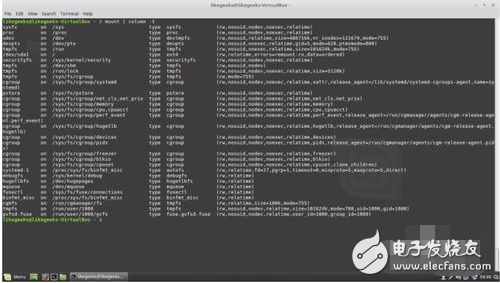
2重复执行一个命令,直到它运行成功
如果在 Google 上搜索这个功能,你会发现很多人都问到了如何重复执行命令,直到这个命令成功返回并且运行正常。 Google上的建议里就包括 ping 服务器,直到它变得空闲为止,还有就是检查是否有向特定的目录上传了具有特定扩展名的文件,还有就是检查特定的URL是否已经存在,诸如此类的办法。
其实你还可以使用 while true 的循环来实现来实现这个功能:
在下面这个示例中,》/dev/null 2》&1 会让程序的输出重定向到 /dev/ null。标准错误和标准输出都会被包含进去。
这是我认为最酷的Linux命令行技巧之一。
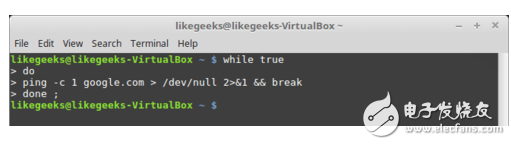
按内存资源的使用量对进程进行排序
ps aux | sort -rnk 4:
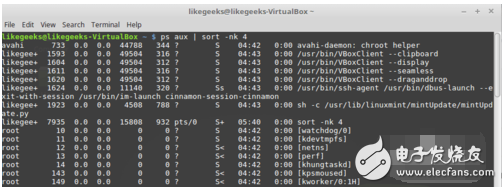
按 CPU 资源的使用量对进程进行排序
ps aux | sort -nk 3:
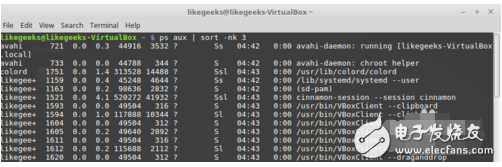
可以同时查看多个日志文件
毫无疑问,你可能已经会使用 tail 命令来查看日志文件了,但可能有时候你还想着能同时查看多个日志文件。 使用 multi-tail 命令就支持支持文本的高亮显示,内容过滤以及更多你可能需要的功能:

回到你操作过的上一个目录去
只需敲入 cd – 就会返回到你操作过的上一个目录中去。
让非交互式 Shell 会话可进行交互
想要这样做,那就把设置从 ~/.bashrc 改成 ~/.bash_profile 吧。
定时的监视性命令输出
使用 watch 命令(watch df -h),你就可以查看到任何命令的任何输出。例如,你可以查看可用空间以及它的使用量增长情况。
通过利用 watch 命令来操作会变化的数据,你可以尽情想象自己能拿这个来做些什么哦。
自动对任何命令回答 Yes 或者 No
如果你想自动化需要向用户说的 Yes 的过程,可以使用 yes 命令来实现:yes | apt-get update。
也许你想做的是自动地说“No”。这个可以使用 yes no | 命令来实现。
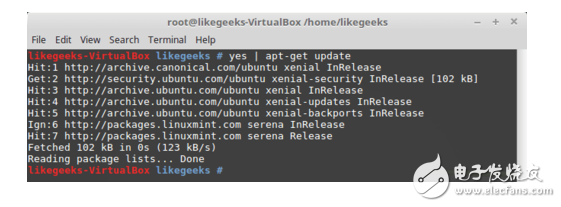
创建具有指定大小的文件
可以使用 dd 命令来创建出具有指定大小的文件:
# dd if=/dev/zero of=out.txt bs=1M count=10
这样就会创建出一个 10 MB 的文件,填充零作为内容:
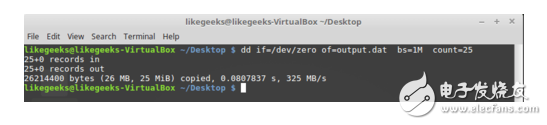
以根目录用户来运行最后一个命令
有时,你会忘记在需要 root 权限的命令之前敲入 sudo。这时候你没必要去重写命令; 只要输入 sudo !! 就行了。
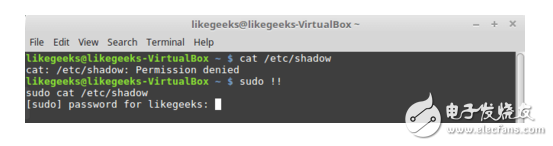
对命令行会话进行记录
如果想要把自己在 shell 屏幕上敲的内容记录下来,可以使用 script 命令将所有敲写的内容保存到一个名为 typescriptscript 的文件中去。
等你敲入 exit 命令以后,所有命令就都会被写入该文件,以便你事后再回过头去查看。
将文件内容转换为大写或者小写
可以这样实现:cat myfile | tr a-z A-Z》 output.txt。
用标签符号替换空格符
可以使用 tr 命令替换任何字符,这个用起来非常方便:
#cat geeks.txt | tr ‘:[space]:’ ‘\t’ 》 out.txt.
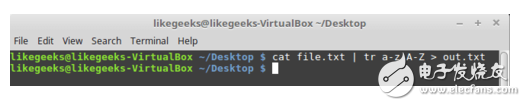
强大的 Xargs 命令
xargs 命令是最重要的 Linux 命令行技巧之一。你可以使用这个命令将命令的输出作为参数传递给另一个命令。
例如,搜索 png 文件然后对其进行压缩或者其它操作:
#find. -name *.png -type f -print | xargs tar -cv*** images.tar.gz
又或者你的文件中有一个 URL 的列表,而你想要做的是以不同的方式下载或者处理这些 URL,可以这样做:
#cat urls.txt | xargs wget
请你要记得,第一个命令的输出会在 xargs 命令结尾处传递。
那如果命令需要中间过程的输出,该怎么办呢?这个简单!
只需要使用 {} 并结合 -i 参数就行了。如下所示,替换在第一个命令的输出应该去的地方的参数:
#ls /etc/*.conf | xargs -i cp {} /home/likegeeks/Desktop/out
这只是 Linux 命令行技巧其中的几个而已。linux就该这么学 你可以使用其他命令来做一些更 HAPPY 的事情,比如 awk 命令和 sed 命令!
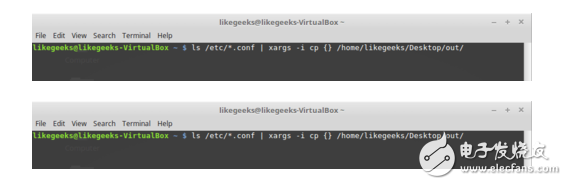
-
Linux初学者学习资料2019-03-04 0
-
linux的基本命令2020-05-21 0
-
Linux系统的一些常用的基本命令分享2021-01-04 0
-
如何去使用嵌入式Linux开发工具和linux常用基本命令呢2021-11-12 0
-
浅析Linux概念和基本命令2021-12-24 0
-
Linux的常用网络命令2009-01-18 1172
-
HP Unix系统维护基本命令2010-01-30 1954
-
linux入门与基本命令相关资料下载2018-03-28 591
-
linux入门与基本命令1相关资料下载2018-03-28 647
-
linux系统入门与基本命令-1版 相关资料下载2018-03-28 592
-
linux基本命令说明参数讲解教程2021-03-25 668
-
Linux基本命令总结2024-01-11 938
全部0条评论

快来发表一下你的评论吧 !

